
Android telefon ve tabletlerde tarayıcı aracılığıyla internette gezintiye çıkabiliyor ve dilediğimiz siteleri ziyaret edebiliyoruz. Tarayıcıda yapılan gezintide tüm ziyaret edilen siteler kaydedilir ve geçmiş bilgisinden ziyaret ettiğimiz sitelere ulaşılabilir. Sitelerin tarayıcıda tutulması ve geçmişe eklenmesinin sebepleri arasında sıkça ziyaret ettiğiniz sitelere kolayca erişmek yer almaktadır, ancak çeşitli nedenlerden dolayı Android telefon veya tablette tarayıcı geçmişini silme kararı alabilirsiniz. Peki Chrome, Firefox, Microsoft Edge, Opera, DuckDuckGo tarayıcılarında geçmişi silmek nasıl yapılıyor?
Android telefon ve tablet için ziyaret edilen websitelerin geçmişte durması kimi zaman rahatsız edici olabilir. Örneğin sizin için önem teşkil eden bir sitenin başkalarınca görünmesi ihtimali can sıkabilir. Bu noktada tarayıcıda girilen siteleri silmek ve temizlik yapmak mümkündür. Ziyaret edilen siteleri çöp kutusuna yollamak ve kalıcı olarak silmek için aşağıdaki adımları uygulayın.
Google Chrome
Google Chrome, neredeyse her Android telefonda ön yüklü gelen ve en hızlı tarayıcılar arasındadır. Chrome’da yaptığınız ziyaretleri temizlemek ve geçmişi silmek için aşağıdaki adımları uygulayın.
- Chrome tarayıcıyı başlatın.
- Sağ üstte bulunan üç nokta işaretine basın.
- Geçmiş’e basın ve “Göz Atma Verilerini Temizle”ye basın.
- Açılan pencerede silmek istediğiniz ögeleri seçin.
-Tarama geçmişi,
-Çerezler, site verileri,
-Önbellek dosyaları,
-Kayıtlı şifreler
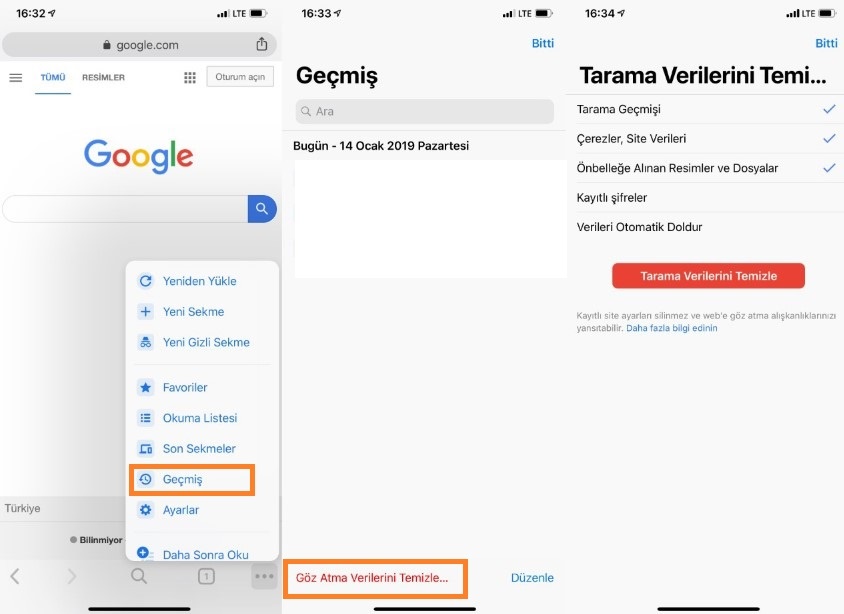
Mozilla Firefox
Mozilla Firefox’ta geçmişi simek için aşağıdaki adımları uygulayın.
- Firefox tarayıcıyı başlatın.
- Menü butonuna basın. (Kimi telefonda altta kimisinde ise yukarıda yer almaktadır.)
- Ayarlar > Gizlilik > Özel veriyi temizle’ye gidin.
- Tarayıcı & indirme geçmişini seçin.
- Silmek istediğiniz ögeleri seçili duruma getirin.
- Veriyi sil’e basın.
Microsoft Edge
Microsoft Edge yüklü Android telefon ve tabletlerde geçmişi silmek aşağıdaki adımları uygulayın.
- Microsoft Edge tarayıcıyı başlatın.
- Sağ altta bulunan üç noktaya basın.
- Ayarlar’a gidin.
- Gizlilik’i seçin.
- Tarayıcı geçmişini sil’e basın.
- Silmek istediğiniz ögeleri seçin.
- Temizle’ye basın.
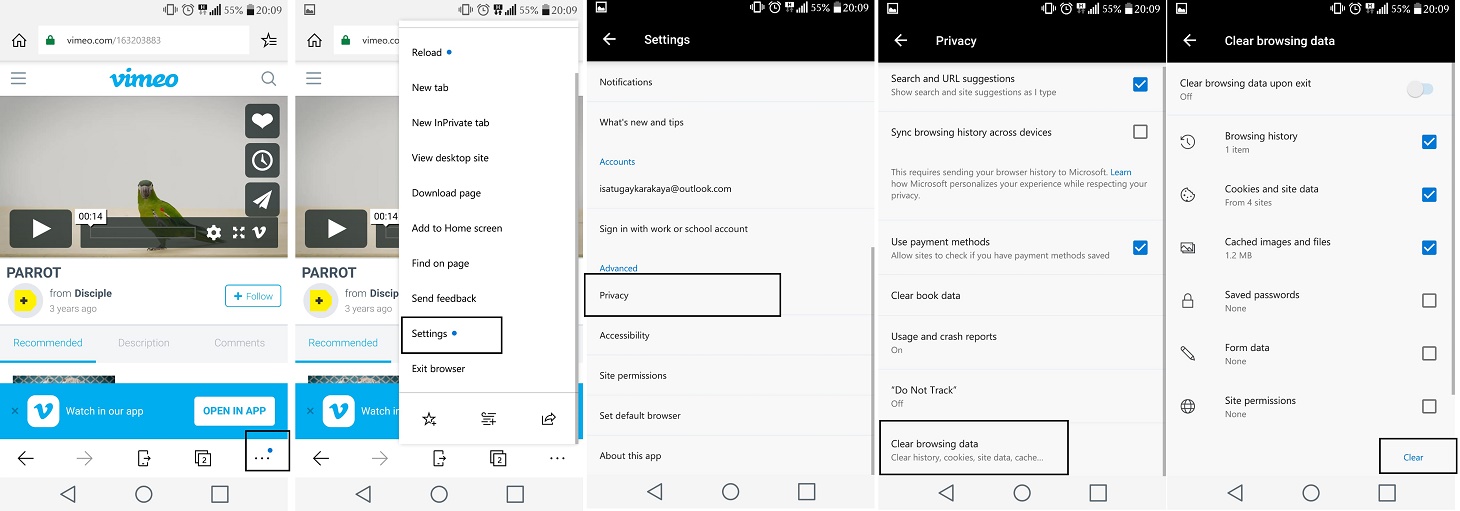
Opera Mini
Android telefon ve tablette yüklü Opera Mini tarayıcı geçmişini silmek için aşağıdaki adımları uygulayın.
- Opera tarayıcıyı başlatın.
- Opera simgesine basın.
- Ayarlar > Gizlilik’e gidin.
- Geçmişi Sil’e basın.
- İşlemi onaylayın.
Tebrikler tarayıcılarınız artık tertemiz! Yoksa tarayıcı geçmişi silme sorunu mu yaşıyorsunuz? Yorum bölümünde karşılaştığınız problemi bizimle paylaşın.